如何设置Outlook邮件签名
1、在菜单栏选择“工具”--->“选项”。

2、选择“邮件格式”选项卡。
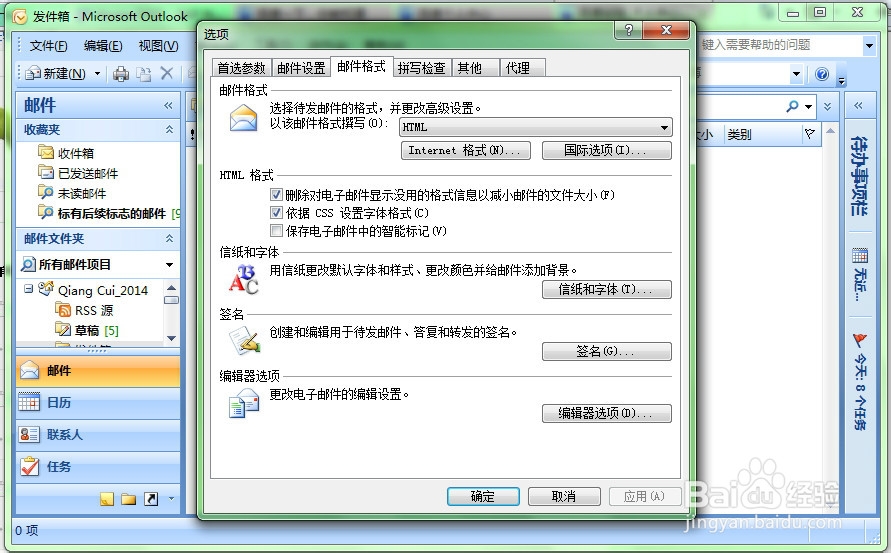
3、在“电子邮件签名”选项卡,“新建”签名,输入签名名称。

4、在“编辑签名”直接输入设置的签名,在右上方的“新邮件或者答复/转发”处选择默认的签名格式,即新建邮件或答复/转发时使用选择好的签名格式。

5、在“个人信纸”选项卡,可以设置邮件的字体格式。
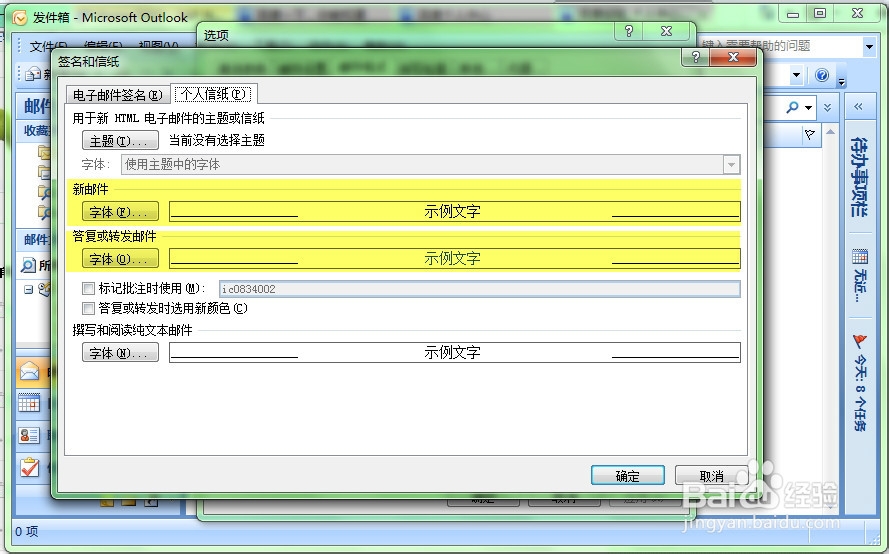
6、点击“字体”进行个性化设置。

7、新建一封邮件,签名已经自动添加上了。

1、在菜单栏选择“工具”--->“选项”。

2、选择“邮件格式”选项卡。
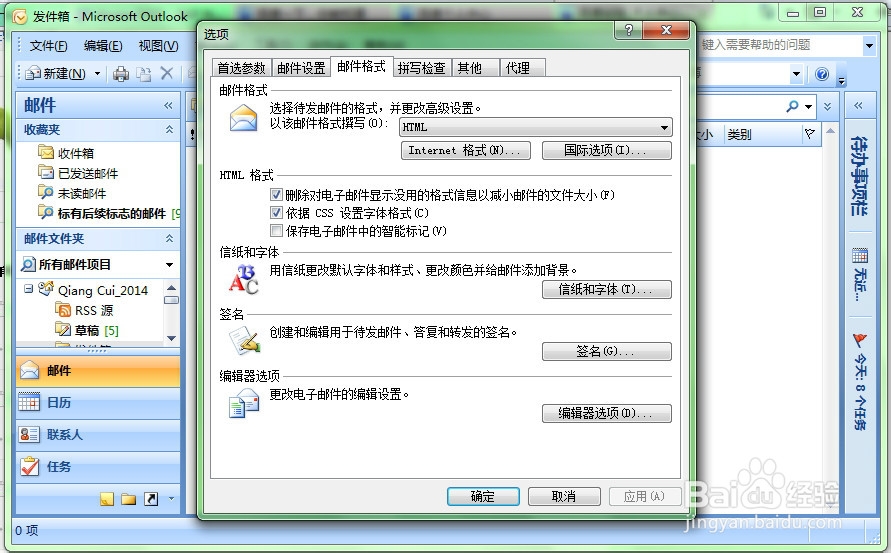
3、在“电子邮件签名”选项卡,“新建”签名,输入签名名称。

4、在“编辑签名”直接输入设置的签名,在右上方的“新邮件或者答复/转发”处选择默认的签名格式,即新建邮件或答复/转发时使用选择好的签名格式。

5、在“个人信纸”选项卡,可以设置邮件的字体格式。
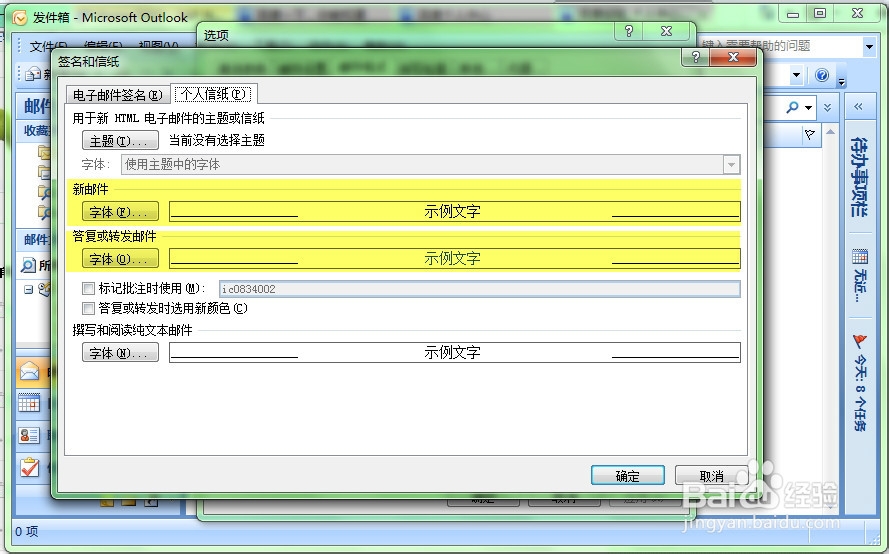
6、点击“字体”进行个性化设置。

7、新建一封邮件,签名已经自动添加上了。
